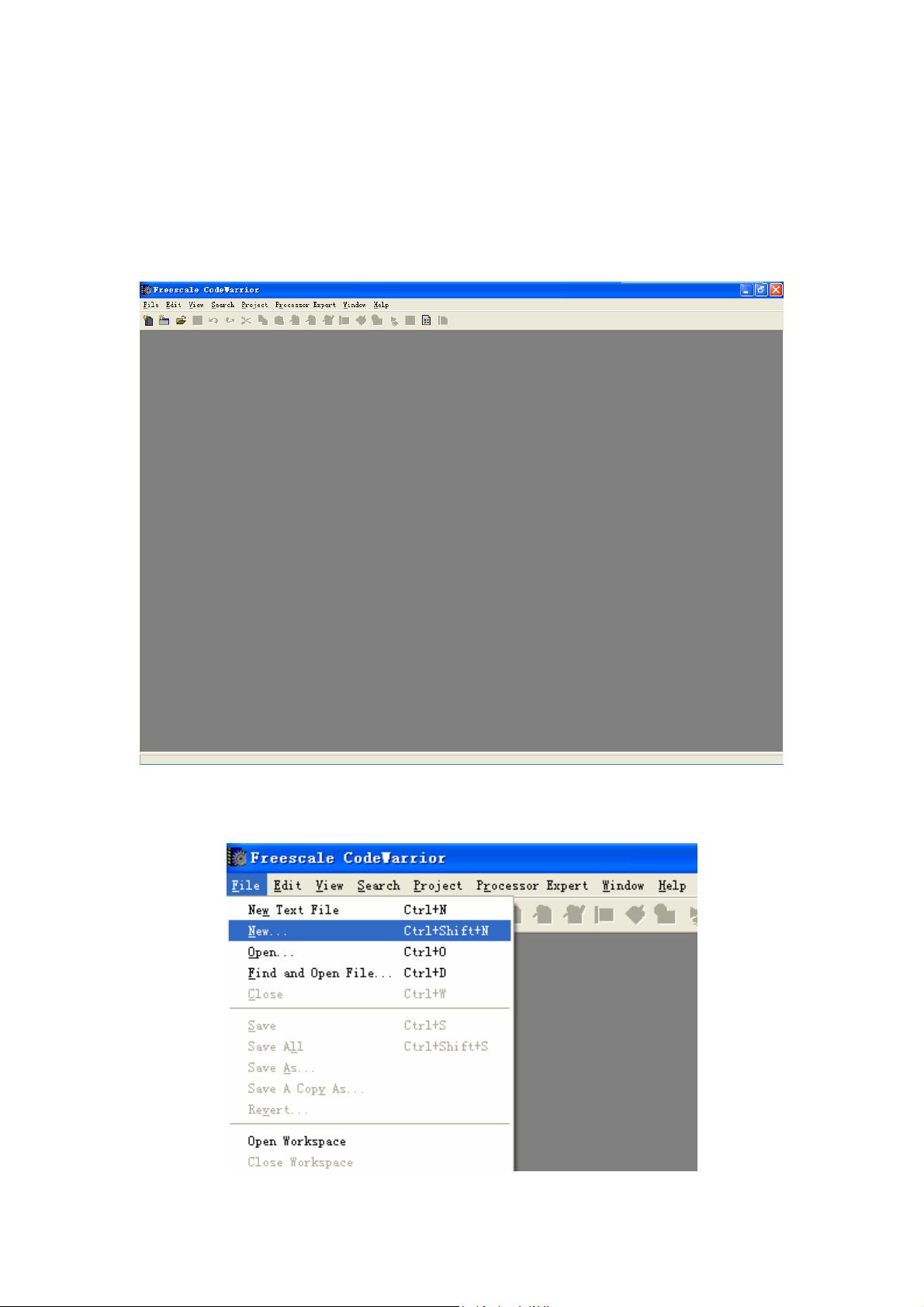CodeWarrior4.5中创建C语言工程步骤详解
需积分: 14 122 浏览量
更新于2024-09-12
收藏 732KB PDF 举报
"本文档介绍了如何使用CodeWarrior 4.5版本建立一个基于C语言的MCU工程,包括选择器件型号、设置启动代码和链接器规则等步骤,并提供了针对Start12.c和Full_Chip_Simulation_linker.prm文件的修改建议,以解决地址重叠和优化内存分配的问题。"
在CodeWarrior IDE中建立C语言工程的详细步骤如下:
1. 打开CodeWarrior IDE:首先启动CodeWarrior开发环境,这是进行所有项目创建和编辑的基础。
2. 创建新工程:从File菜单中选择“New”,然后在弹出窗口中选择HC(S)12 New Project Wizard,以便为你的项目指定名称和路径。
3. 选择器件型号:在向导的下一页中,你需要选择将要编程的微控制器型号,例如MC9S12DG128B。
4. 设置编程语言:在下一个步骤中,选择C语言作为编程语言。
5. 启动代码选择:接着,你可以选择启动代码类型,这里选择minimal startup code,这是最小化的初始化代码,确保系统启动后能调用主函数。
6. 浮点数运算支持:根据项目需求,决定是否启用浮点数运算支持。
7. 存储模式选择:选择适合项目的存储模式,这将影响程序在内存中的布局。
8. 工程结构:完成后,你的工程会包含Sources、StartupCode和Prm三个主要文件夹。Sources存放源代码,如main.c;StartupCode包含Start12.c,这是启动程序,需注意地址重分配;Prm文件夹下的Full_Chip_Simulation_linker.prm是链接器规则文件。
9. 修改Start12.c:通常,初始的Start12.c可能未进行地址重分配,导致地址冲突。需要注释掉不必要的地址映射代码,确保地址空间的有效利用。
10. 调整Full_Chip_Simulation_linker.prm:由于Start12.c中的地址更改,需更新Rom和Ram的地址定义。此外,如果程序需要大栈空间,如多层函数调用或中断嵌套,需调整堆栈大小。
通过以上步骤,你就成功地在CodeWarrior中建立了一个C语言工程。记得根据项目具体需求对启动代码和链接器规则进行适当的调整,以优化内存使用和程序性能。对于复杂项目,可能还需要配置其他选项,如中断服务例程、库文件的引用等。在开发过程中,CodeWarrior的强大调试工具也会提供很大帮助,便于你调试和优化代码。
2011-05-15 上传
2021-09-29 上传
点击了解资源详情
2013-11-12 上传
2009-08-11 上传
2009-04-11 上传
2013-09-09 上传
2014-06-10 上传
yhw0571
- 粉丝: 0
- 资源: 2
最新资源
- 前端协作项目:发布猜图游戏功能与待修复事项
- Spring框架REST服务开发实践指南
- ALU课设实现基础与高级运算功能
- 深入了解STK:C++音频信号处理综合工具套件
- 华中科技大学电信学院软件无线电实验资料汇总
- CGSN数据解析与集成验证工具集:Python和Shell脚本
- Java实现的远程视频会议系统开发教程
- Change-OEM: 用Java修改Windows OEM信息与Logo
- cmnd:文本到远程API的桥接平台开发
- 解决BIOS刷写错误28:PRR.exe的应用与效果
- 深度学习对抗攻击库:adversarial_robustness_toolbox 1.10.0
- Win7系统CP2102驱动下载与安装指南
- 深入理解Java中的函数式编程技巧
- GY-906 MLX90614ESF传感器模块温度采集应用资料
- Adversarial Robustness Toolbox 1.15.1 工具包安装教程
- GNU Radio的供应商中立SDR开发包:gr-sdr介绍